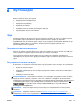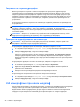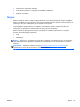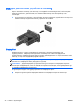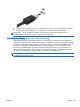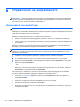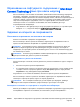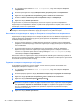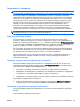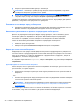User Guide - Windows 8
Опресняване на софтуерното съдържание с Intel Smart
Connect Technology (само при някои модели)
Когато компютърът е в състояние на заспиване, Intel® Smart Connect Technology периодично
причинява „събуждане” на компютъра. Ако има достъпна мрежова връзка, Smart Connect
актуализира отворени приложения като вашите входящи имейли, сайтове на социални мрежи и
страници с новини, след което връща компютъра в състояние на заспиване. Smart Connect
също така синхронизира и съдържание, което сте създали офлайн, като имейли. Когато
компютърът излезе от състоянието на заспиване, вие имате незабавен достъп до
актуализираната ви информация.
▲
За да включите тази функция или ръчно да регулирате настройките, от стартовия екран
въведете smart, след което изберете Intel® Smart Connect Technology.
Задаване на опциите на захранването
Използване на режимите за икономия на енергия
Режимът на заспиване е разрешен по подразбиране.
Когато компютърът влезе в режим на заспиване, индикаторите на захранването мигат и
екранът изгасва. Работните ви файлове се съхраняват в паметта.
ВНИМАНИЕ: За да намалите риска от евентуално влошаване на качеството на звука или
картината, загуба на функции при възпроизвеждане на аудио или видео, или загуба на
информация, не стартирайте режим на заспиване, докато четете от или записвате върху диск
или външна карта с памет.
ЗАБЕЛЕЖКА: Не можете да установявате никакви мрежови връзки и да извършвате никакви
функции на компютъра, докато е в режим на заспиване.
Влизане и излизане от режим на заспиване
Докато компютърът е включен, можете да влезете в режим на заспиване по един от следните
начини:
●
Натиснете за кратко бутона на захранването.
●
От стартовия екран, посочете към десния горен или десния долен ъгъл на екрана. Когато
се отвори списъка с препратки, щракнете върху Настройки, щракнете върху иконата
Захранване и след това
щракнете върху Заспиване.
За да излезете от състояние на заспиване, натиснете за кратко бутона на захранването.
Когато компютърът излезе от режим на заспиване, индикаторите на захранването светват и
компютърът се връща на екрана, където сте спрели да работите.
ЗАБЕЛЕЖКА: Ако сте избрали компютърът да иска парола при събуждане, трябва да
въведете своята парола за Windows, преди компютърът да се върне към екрана.
Активиране и излизане от стартирана от потребителя хибернация
Можете да активирате стартирана от потребителя хибернация и да промените други настройки
на захранването и времето на изчакване, като използвате „Опции на захранването”:
BGWW Опресняване на софтуерното съдържание с Intel Smart Connect Technology (само при някои
модели)
37